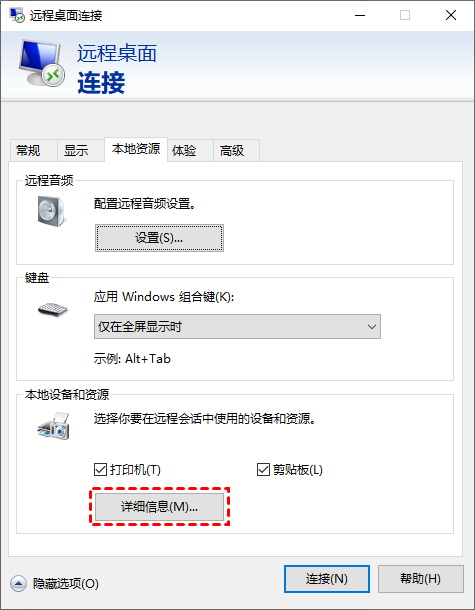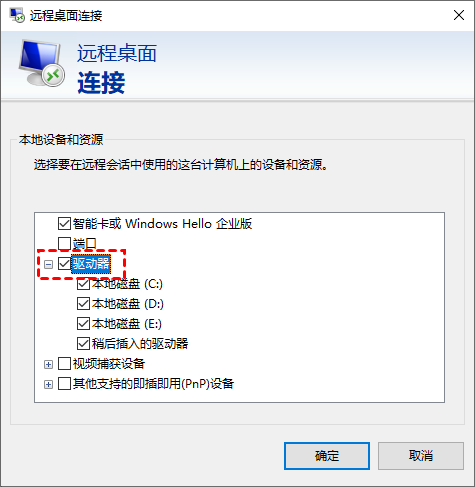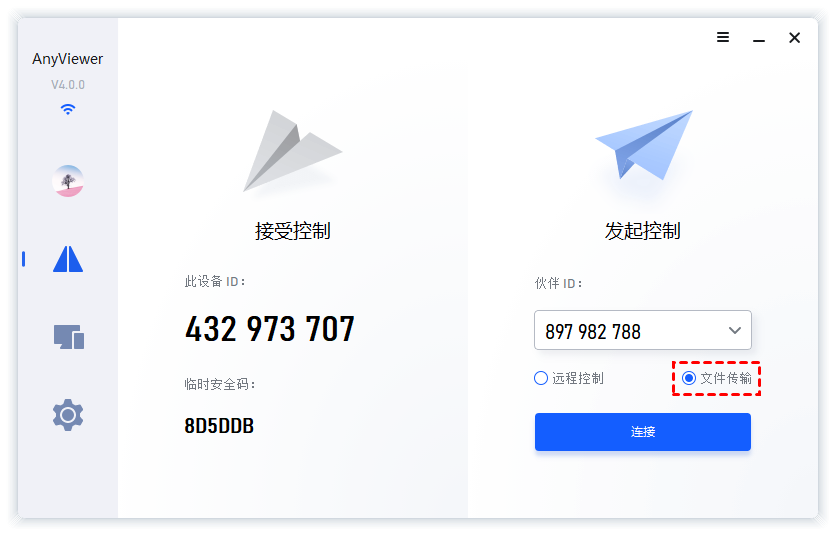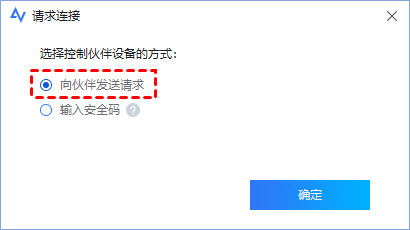两个电脑之间怎么传文件?(2种方法)
阅读本文,我们将为您介绍两个电脑之间怎么传文件,并提供两种简单快速的文件传输方法。
两台电脑之间怎么传文件?
当您购买了一台新电脑,需要将旧电脑上的大量文件传输到新设备,此时使用U盘手动传输不是理想的选择。那么,两个电脑之间怎么传文件呢?好消息是,传输大文件其实并不复杂,但具体方法将取决于您的操作系统和文件数量等因素。接下来,我们一起来看看两台台式电脑如何传输文件。
方法1.电脑自带的传输工具
两个电脑之间怎么传文件?您可以使用Windows自带的远程桌面功能来在电脑之间传输文件。不过,在进行文件传输之前,首先需要对远程桌面进行设置。
步骤1.在主控电脑上打开“远程桌面连接”,然后切换到“本地资源”选项卡。在“本地设备和资源”部分,点击“详细信息”。
步骤2.在弹出的本地设备和资源窗口中,勾选“驱动器”选项,随后点击“确定”。
步骤3.返回到“常规”选项卡,输入目标电脑的IP地址和用户名以建立远程连接。连接成功后,您可以在Windows资源管理器中看到主控电脑的驱动器,并轻松访问文件进行传输。
方法2.第三方文件传输软件
除了使用Windows自带的远程桌面功能外,您还可以选择第三方文件传输软件,比如远程看看。以下是推荐这款软件的几个主要原因:
- 广泛兼容:远程看看支持多种Windows版本,包括Windows Server,确保不同操作系统之间的文件传输顺畅无阻。
- 高度安全:采用椭圆曲线加密(ECC)技术,远程看看能够有效保障文件传输的安全性,防止数据泄露。
- 传输速度快:该软件支持高达10MB/s的文件传输速度,确保快速高效地传输大文件。
接下来,我们一起来看看怎么使用远程看看软件在两台电脑之间传输文件。
步骤1.进入下载中心将软件安装到您的电脑上,然后在发送文件的电脑上,启动远程看看软件并注册一个账号登录。
步骤2.登录远程看看后,选择“连接”,在伙伴ID栏输入接收电脑的设备ID,选择“文件传输”,再点击“连接”。
步骤3.点击“发送请求给伙伴”,等待对方同意后,即可在两台电脑之间直接传输文件。
总结
两个电脑之间怎么传文件?您可以使用Windows远程桌面或远程看看软件,轻松的在两台电脑之间传输文件。值得一提的是,远程看看是一款多功能远程桌面软件,它还支持手机远程控制电脑、手机投屏、远程控制等。